給影片加上動態陽光照射
春天是充滿陽光的季節,在一望無邊的稻田中,沐浴在溫暖的陽光下,看著藍天白云慢慢飄過,這是一幅多么美好的場景,而這其中充足的光線起了非常重要的作用。但是想象與現實畢竟相差甚遠,每次拍攝并不是總能碰到陽光普照的時候,為了不使我們拍攝出來的影片陷于“陰影”當中,今天我就使用傳說中的會聲會影陽光召喚大法,讓燦爛的陽光永駐在我們拍攝的影片之中。具體操作步驟如下:
啟動會聲會影并進入到它的編輯程序中。單擊菜單欄中的“文件→將媒體文件插入到時間軸→插入圖像”命令,在彈出的對話框中找到需要處理的圖片素材并將其導入到視頻軌上。大家如果有拍攝好的視頻可以通過“插入視頻”命令,插入到視頻軌上,本例涉及的知識點既適用于圖片素材,也適用于視頻素材。
單擊主窗口上方的“特效”標簽并進入到其界面中,展開其下方的下拉列表框,從中選擇“濾鏡”,接著在出現的多個濾鏡中選擇“鏡頭光暈”濾鏡,然后將其拖放到下方視頻軌中的圖片素材上,這樣就為圖片素材賦予了鏡頭光暈濾鏡效果,如圖1所示。

●圖1 添加鏡頭光暈濾鏡
下面我們通過進一步設置鏡頭光暈來選擇最佳的陽光效果。單擊窗口中“視頻”區域下方的下拉按鈕,在其中提供了很多種不同類型的鏡頭光暈效果,我們可以根據自己的喜好來進行相應的選擇,如圖2所示。
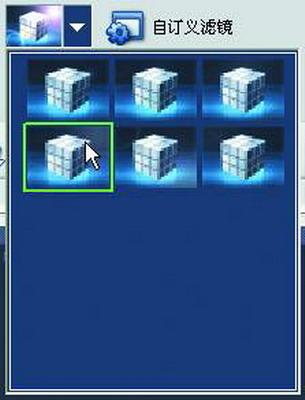
●圖2 選擇光暈效果
接下來我們要對鏡頭光暈濾鏡進行詳細的參數設置,使影片中實現陽光升起落下的動畫效果。單擊“自定義濾鏡”按鈕打開“鏡頭閃光”對話框,首先來設置起始幀的光暈效果。確定時間軸滑塊處于影片的第1幀位置后,取消“固定”復選框中的勾選,然后在左側的窗口拖動內部的十字圖標到畫面的左上角處,接著更改“鏡頭類型”為“35mm 主要”,調整“亮度”參數值為30;“大小”參數值為25;“額外強度”參數值為75,這樣創建了一個稍微暗一些的鏡頭光暈作為剛剛升起不久的太陽,如圖3所示。
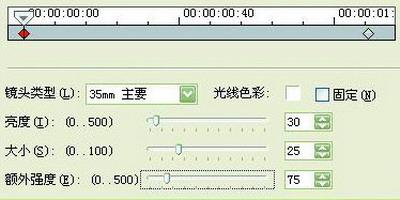
●圖3 第1幀的設置
接著我們將時間軸滑塊拖放到影片的中間部位,然后在其上面單擊鼠標右鍵,從彈出的快捷方菜單中選擇“插入”命令,插入一個關鍵幀,接著在左側窗口中拖動十字圖標到圖片的中間部位,然后更改“鏡頭類型”為“50-300mm 縮放”,同時將“亮度”、“大小”以及“額外強度”參數值調整得大一些,這樣創建出來了一個正午強烈陽光的效果,如圖4所示。

●圖4 中間幀設置
最后我們來設置結束幀的太陽光暈效果。將時間軸滑塊拖放到結束幀,然后按照上面的操作方法,將十字圖標移動到畫面的右上角,然后更改“鏡頭類型”為“35mm 主要”,同時適當降低“亮度”、“大小”以及“額外強度”參數值,如圖5所示。
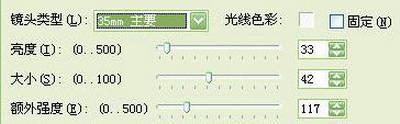
●圖5 結束幀設置
最后我們將影片保存并導出。當播放這段影片時,我們就會看到在藍天白云、一望無際的稻田景色中,天空上太陽從左到右移動,光暈由弱變強進行著變化,組成了一幅美不勝收的景象,最終效果如圖6所示。 (月月鳥)

●圖6 最終效果

